CAD的图层至关重要,有时候其它的文件的图层设置的很好,又有点懒希望可以直接复制人家的图层过来使用,下面就给大家介绍两种方法,希望能帮助到大家,感兴趣的小伙伴可以关注了解下。
图层特性管理器
第1步
1.打开已经设置好图层的文件——打开图层特性管理器2、左上角第三个图标,图层状态管理器——新建3、新建就是给所有的图层新建一个新的名称4、输出——任意命名和保存位置
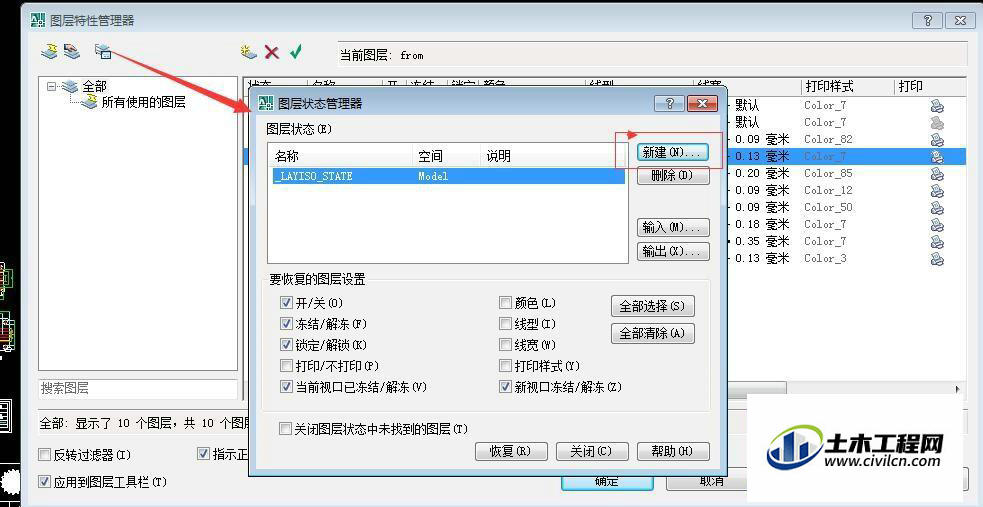
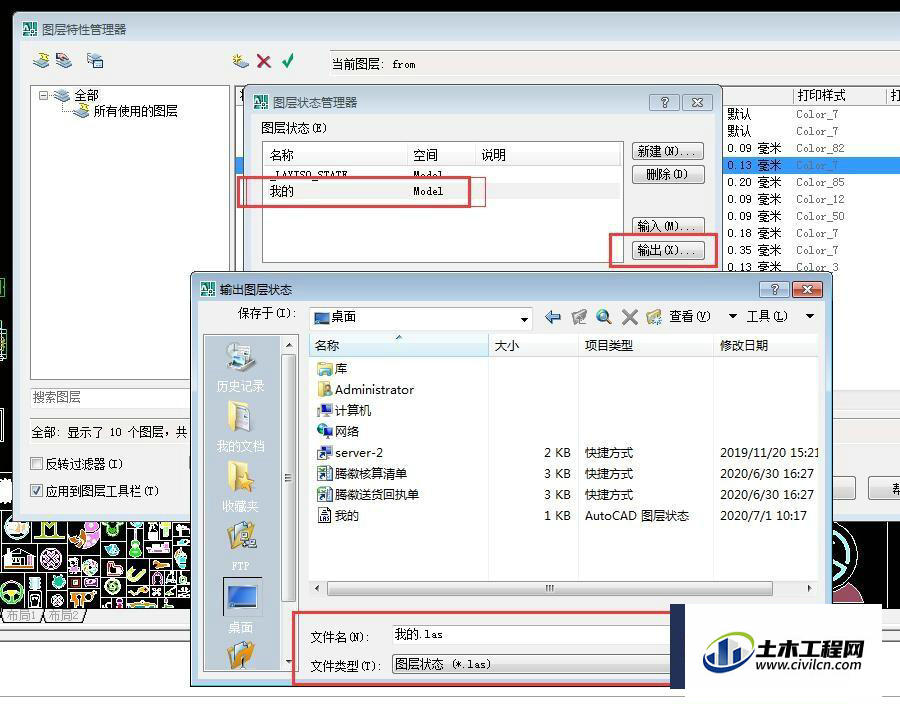
第2步
1、新建一个空白图层的文件2、打开图层特性管理器3、再次点击图层状态管理器图标——输入——选择刚刚输出的图层状态——打开——确定
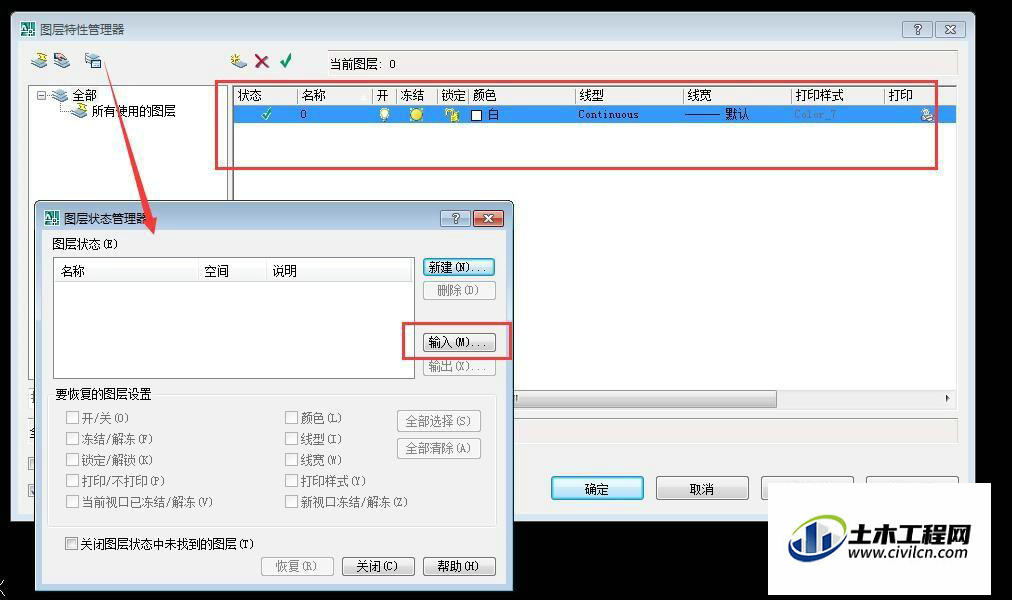
第3步
1、系统会提示已经输入图层,是否立即恢复图层状态——是2、想要的图层已经复制到新文件中3、可以开始绘图了
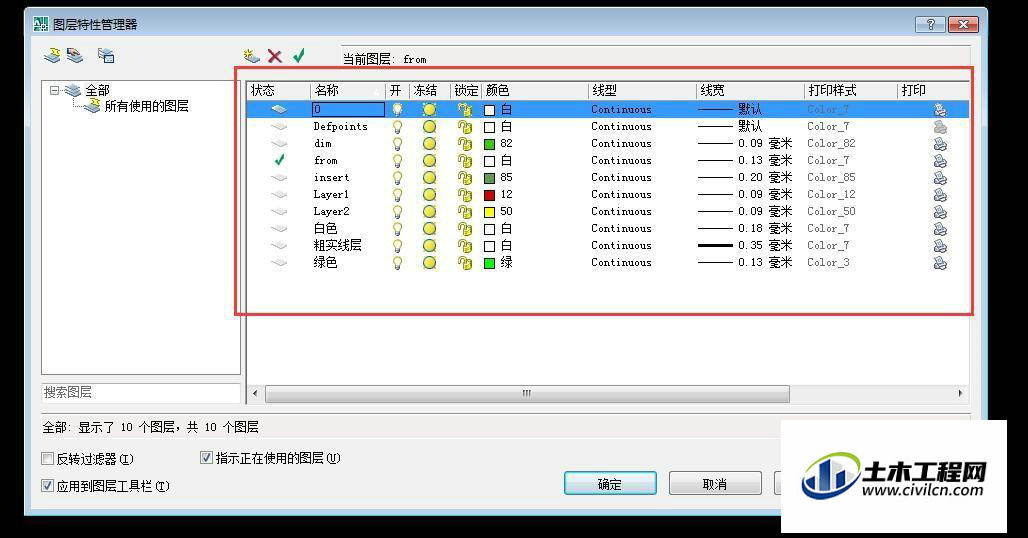
设计中心ctrl+2
第1步
1、打开已经设置好图层的文件2、再次新建一个空白图层的文件,在新文件中操作3、ctrl+2,设计中心——打开的图形——图层
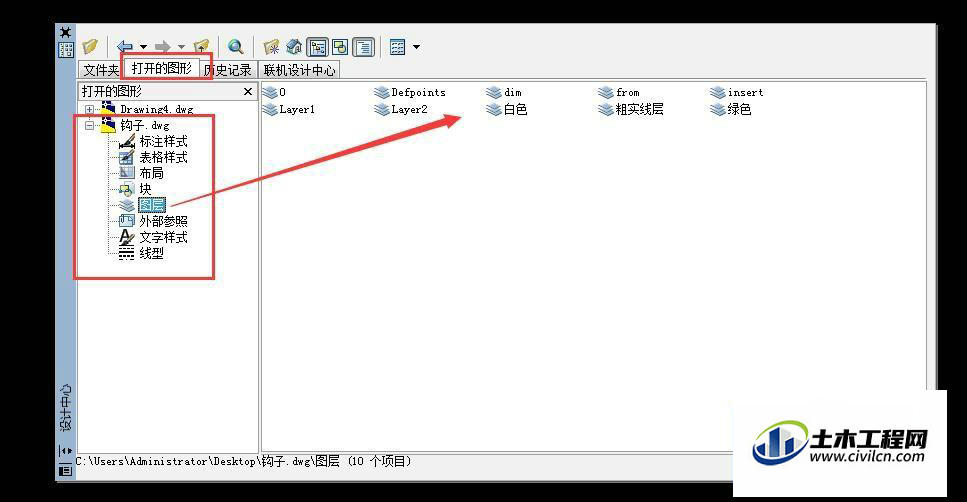
第2步
1、选中需要复制的图层——右键——添加图层2、命令栏中有提示,图层已添加备注:图层可以选择需要的也可以全选
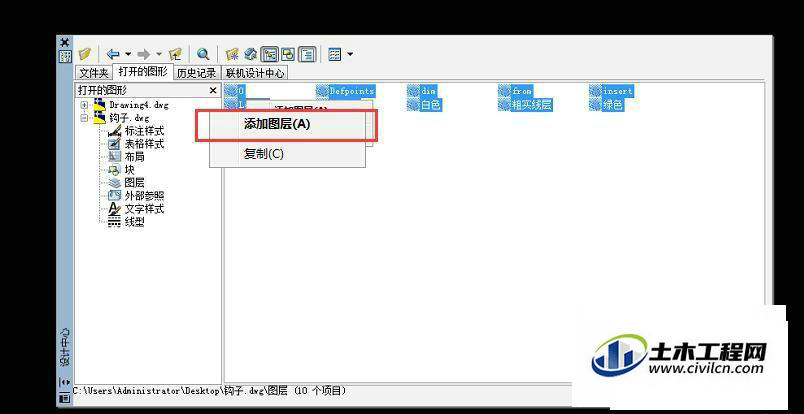
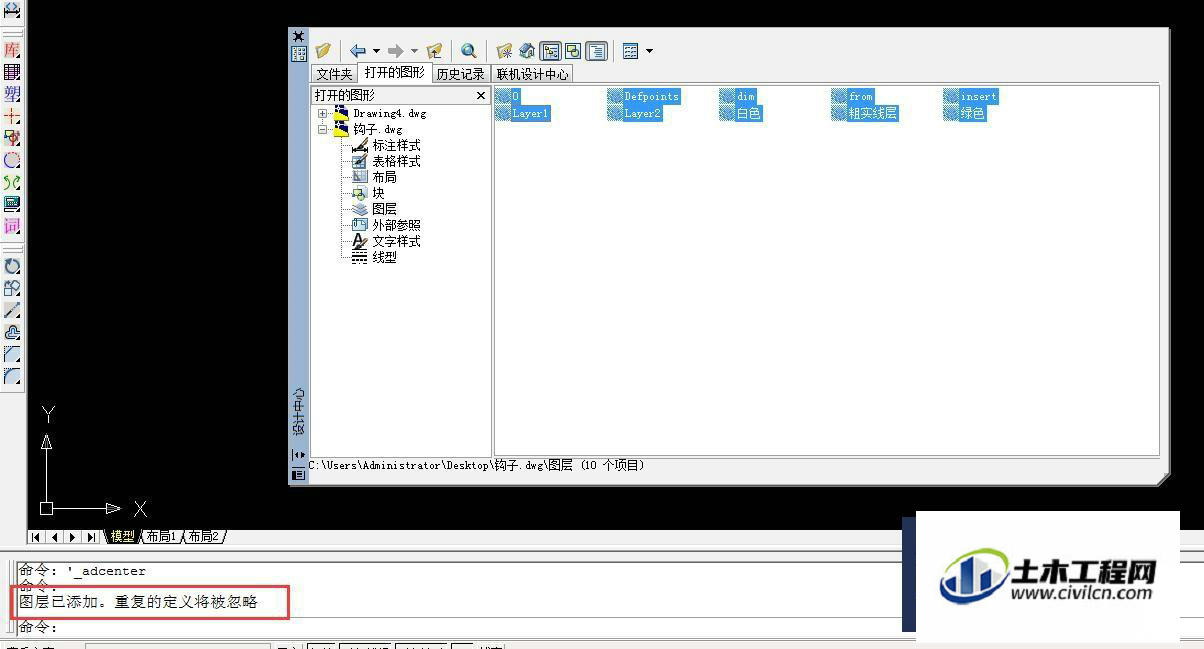
第3步
1、打开图层特性管理器,图层已经复制过来了2、开始绘图

第三种方法
第1步
1、如果认为以上操作费事的,也有直接的方法。。2、复制文件——打开副本——删除文件内所有图形——从新开始绘图3、文件的设置还会保留的,记得重新命名文件……
温馨提示:
以上就是关于“CAD如何复制其它文件的图层?”的方法,还不太熟悉的朋友多多练习,关注我们,帮你解决更多难题!
